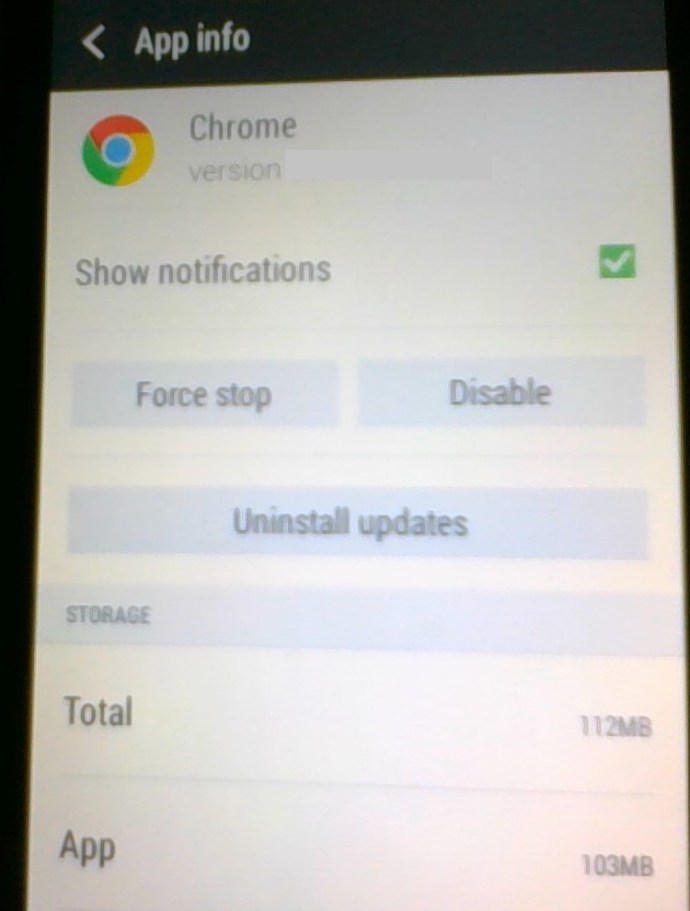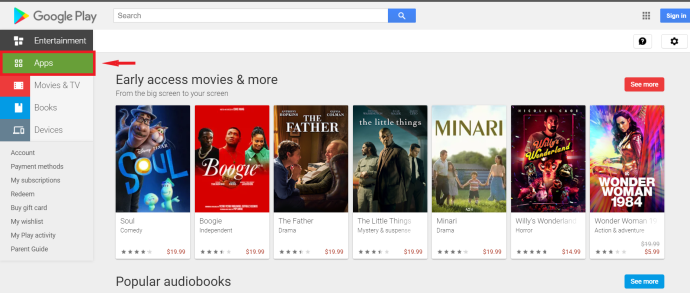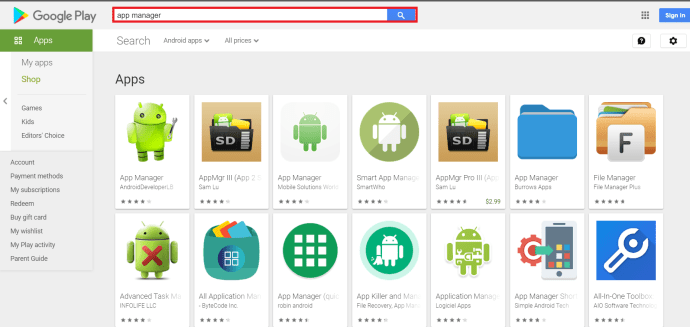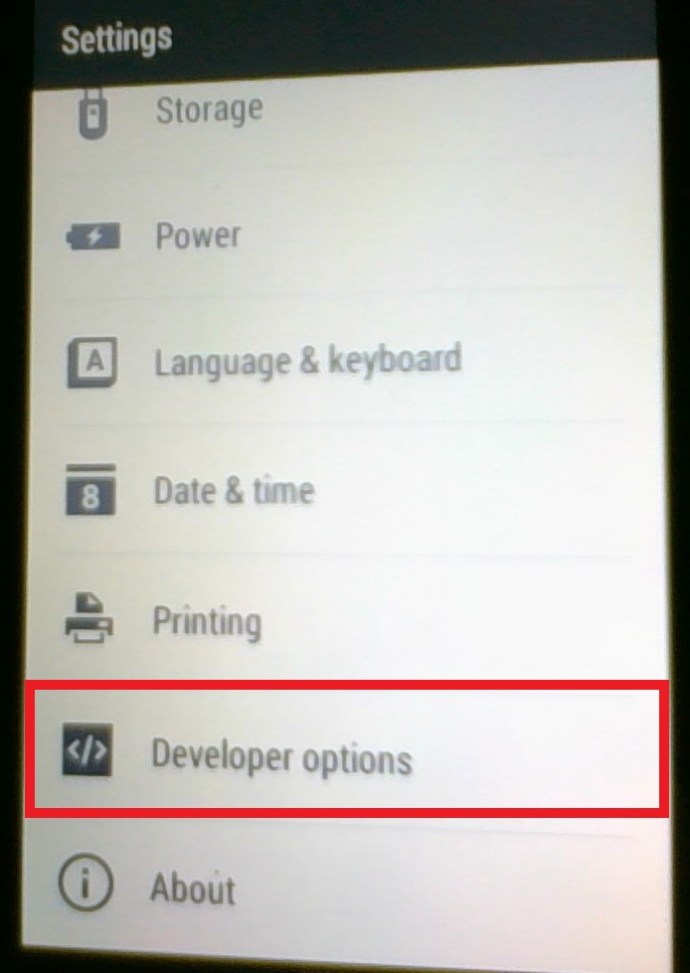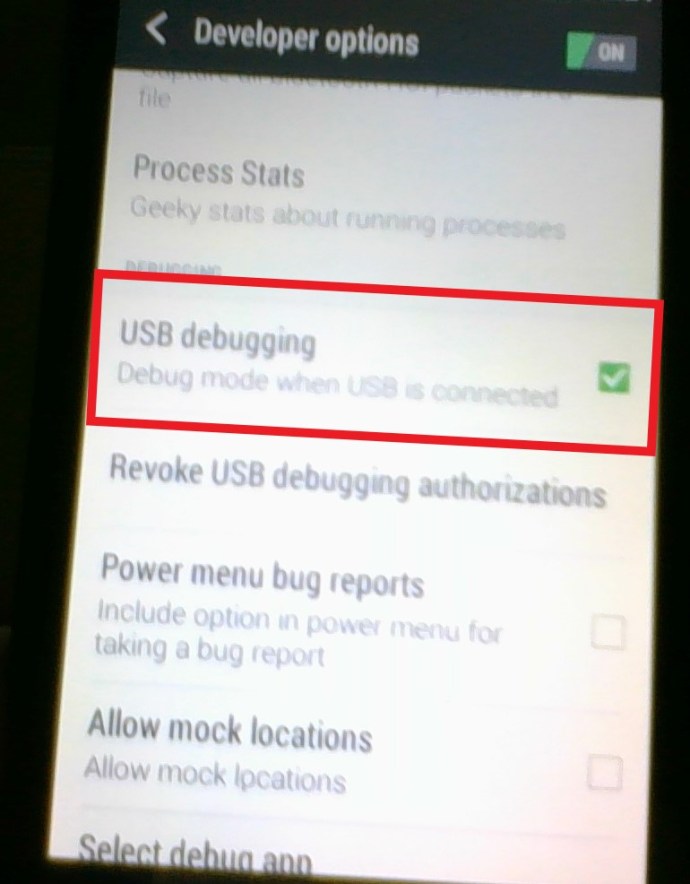Многи новији Андроид телефони долазе са утором за СД картицу који значајно проширује уграђену меморију. Ако интерна меморија није довољна за ваше потребе, овај додатак је суштински аспект вашег телефона. Чак и ако паметни телефон долази са 16 ГБ интерне меморије, превише је лако напунити га медијима, апликацијама и датотекама. Зато сам ставио овај водич о томе како заједно преузети Андроид апликације на СД картицу.

Свако ко користи свој паметни телефон да управља својим животом знаће да без обзира на то колико складишног простора имате, увек вам треба више. Ако можете да преузмете апликације на своју СД картицу, заобиђите то. Више не морате да одржавате домаћинство и бришете датотеке и апликације пре него што преузмете нешто ново. Уместо тога, можете једноставно преузети на своју картицу. Ево како.
Биће вам потребан Андроид паметни телефон, УСБ кабл за пуњење да бисте га повезали и рачунар. Можда ће вам требати и менаџер апликација треће стране или Андроид СДК инсталиран на рачунару у зависности од тога како желите да наставите.

Начини да преместите Андроид апликације на СД картицу
Ако већ имате Андроид апликације на паметном телефону које желите да преместите да бисте ослободили простор, можете то да урадите. То можете учинити помоћу самог телефона или менаџера апликација треће стране. Постоји много апликација које управљају другим апликацијама. Неки су бесплатни док су други премиум. Нећу овде именовати имена јер се она стално мењају. Урадите неко истраживање и одлучите који менаџер апликација вам се свиђа и који је добро прегледан.
Коришћење телефона за премештање апликација
- Идите до менија Подешавања на телефону.

- Отворите апликацију коју желите да преместите.
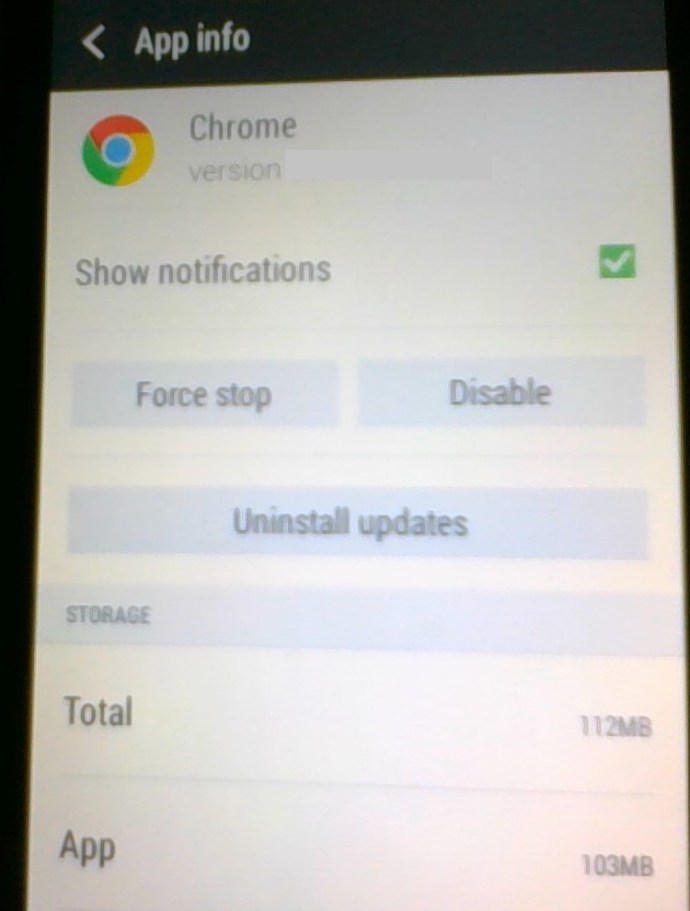
- Додирните дугме Премести на СД картицу ако постоји. Неће сви телефони или апликације то дозволити преко корисничког интерфејса, па ако не видите опцију, не брините.

Коришћење менаџера апликација треће стране
- Идите до Гоогле Плаи продавнице и изаберите Апликације.
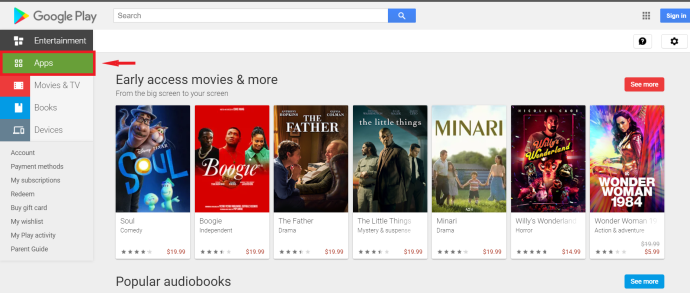
- Пронађите менаџера апликација који вам се свиђа и инсталирајте га.
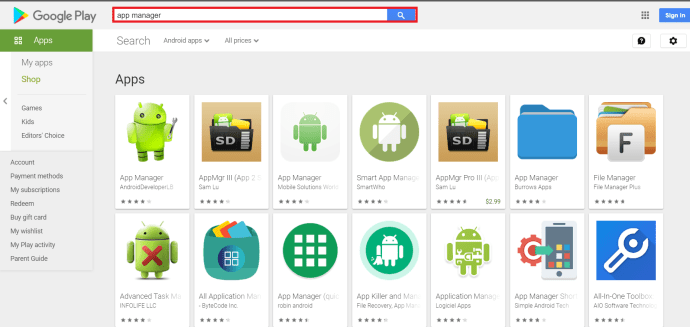
- Коришћење апликације Гоогле Плаи продавница за управљање инсталацијама апликација и чување локација је неопходно осим ако не роотате свој телефон.
Прикладно названи Апп Манагер и Филе Манагер су два популарна избора која су добила рецензије квалитета.
Неки менаџери апликација трећих страна су бесплатни док су други врхунски, истражите и одлучите који менаџер апликација вам се свиђа. Различити менаџери апликација раде на мало различите начине, али многи ће навести апликације као покретне или не и дати опцију да их оставе на интерној меморији вашег паметног телефона или да их преместе на СД картицу. Радите кроз своје апликације и померајте их како вам одговара.
Коришћење Андроид Студио и СДК за инсталирање апликација на СД картицу

Ако подразумевано желите да инсталирате апликације директно на своју СД картицу, можете и то да урадите. Мораћете да инсталирате Андроид СДК, који је мали програм који омогућава вашем рачунару да комуницира са Андроид оперативним системом. Безбедно је преузети и инсталирати са доле наведене везе.
Ако имате или вам не смета да користите Андроид СДК, можете да конфигуришете свој телефон да аутоматски инсталира апликације на вашу СД картицу. Ево како.
- Укључите телефон у рачунар помоћу УСБ кабла за пуњење и подесите га за пренос датотека.
- Преузмите и инсталирајте Гоогле Андроид СДК на свој рачунар.
- На телефону идите на Подешавања> Опције за програмере.
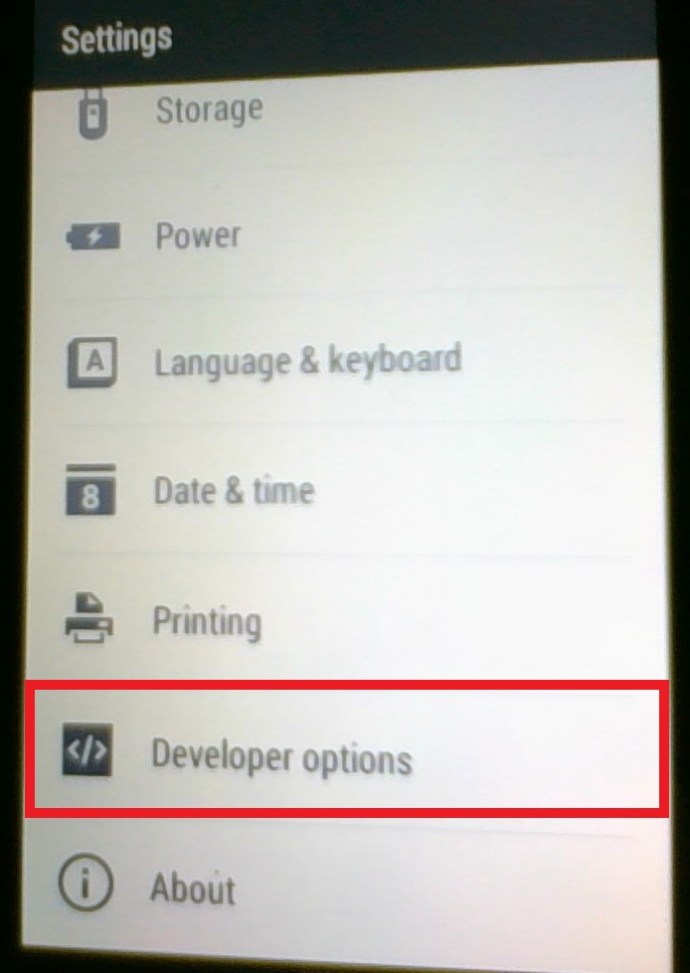
- Затим, померите се надоле и изаберите УСБ отклањање грешака, у зависности од вашег телефона и верзије Андроида, мени се може разликовати, али је негде тамо.
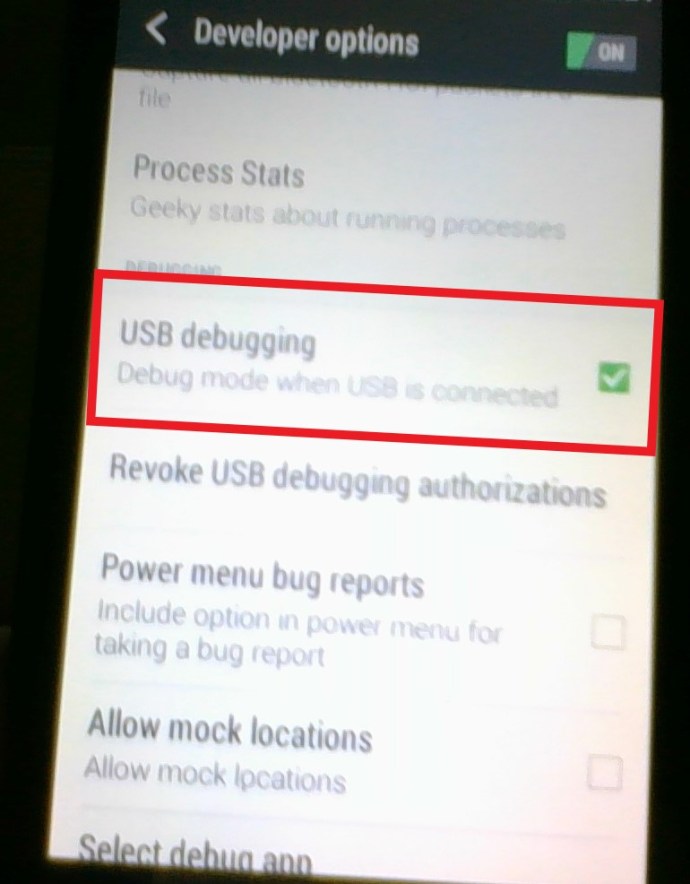
- На рачунару отворите фасциклу Платформ-тоолс и отворите ЦМД прозор унутар фасцикле. (Схифт+десни клик отвори командни прозор овде). Ако сте на Виндовс-у, можда се налази у фолдеру попут ове: Ц:\Усерс\Усер1\АппДата\Лоцал\Андроид\Сдк\платформ-тоолс. Такође можете да се крећете до фасцикле преко командне линије.

- Унесите „адб уређаји“ да бисте видели све повезане уређаје.

- Откуцајте „адб схелл пм сет-инсталл-лоцатион 2“ да бисте подесили локацију за инсталацију на екстерну, СД картицу у овом случају.

- Унесите „адб схелл пм гет-инсталл-лоцатион“ да бисте видели локацију на којој су апликације инсталиране.

- Ако видите 2 [спољна] у ЦМД прозору, спремни сте. Ако не, покушајте поново.
Овај процес на рачунару поставља вашу СД картицу као подразумевану локацију за инсталирање апликација које ће бити убудуће. Сада бисте требали моћи да инсталирате већину апликација директно на СД картицу. Међутим, неће свака апликација исправно радити користећи овај метод. Нажалост, питање је покушаја и грешака да се види који то раде, а који не. Ако апликација дође до грешке, ручно је инсталирајте на интерну меморију да би поново исправно радила.
Како управљате својом унутрашњом и екстерном меморијом? Имате ли неке згодне трикове управљања које желите да поделите? Реците нам испод ако јесте!